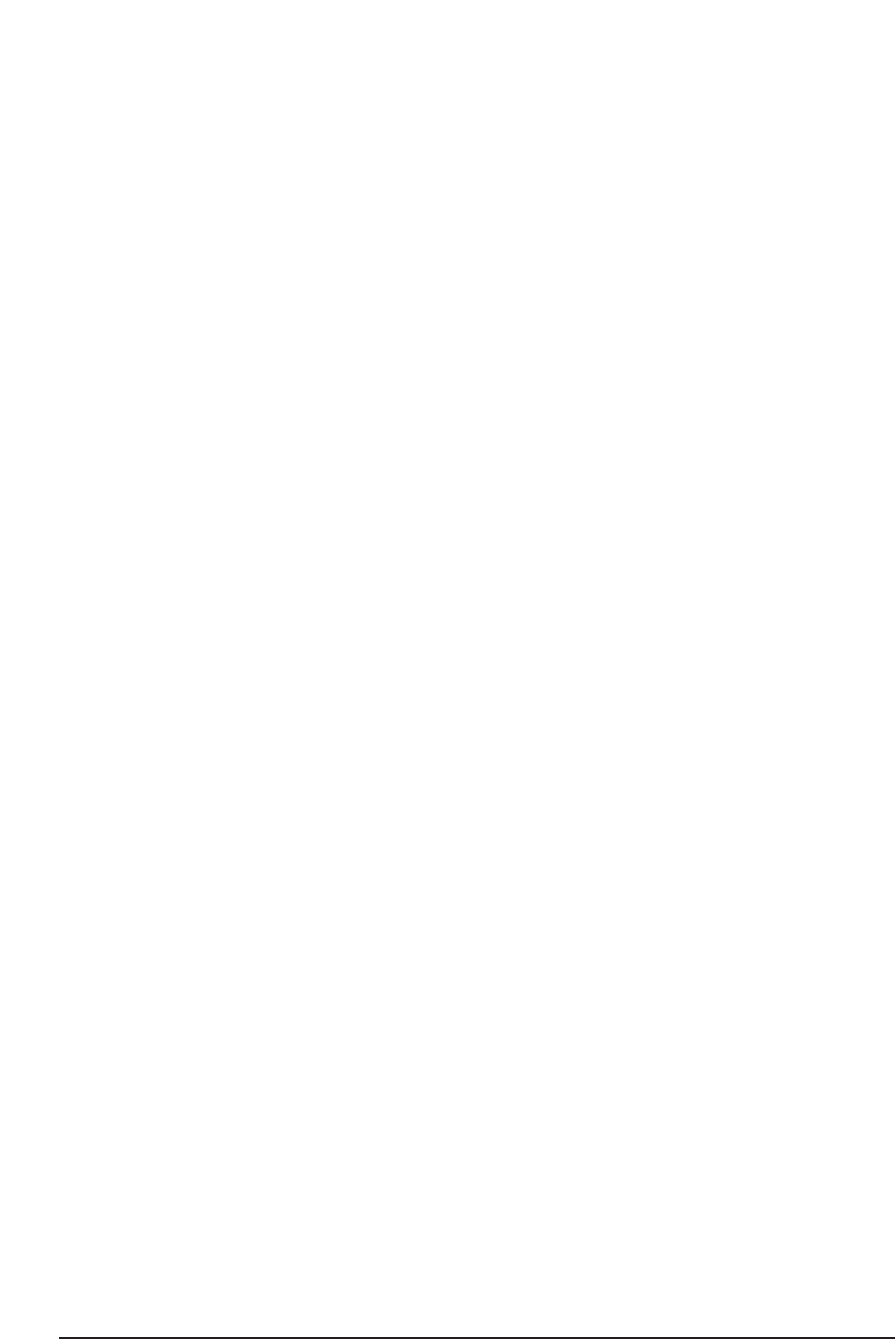26
UWATEC
®
SmartTRAK
Een vissoort wissen
Kies een vissoort uit de lijst door erop te klikken. De naam verschijnt rechts. Druk op Wissen
om de vissoort uit de lijst te verwijderen.
Een afbeelding toevoegen
Kies een vissoort uit de lijst door op de naam te klikken. De naam verschijnt rechts. Druk op
de knop Foto laden of klik met de rechter muisknop in het afbeeldingenveld om het
dialoogvenster Afbeelding openen op te roepen.
Duikspecifieke gegevens toevoegen
U kunt specifieke gegevens voor de betreffende vissoort in relatie tot de actieve duik invoeren.
Selecteer de vissoort en klik op Tijdens deze duik. Vul alle relevante informatie in. Let erop
dat al deze informatie verloren gaat wanneer u de betreffende vissoort deselecteert.
Een standaard vissoort kiezen
Kies Instellen als standaard vissoort. De gekozen vissoort zal nu voor alle duiken die u
aanmaakt als standaard vissoort geselecteerd worden.
4.10.11 Aantekeningen
Op deze pagina kunt u al uw commentaar over de duik kwijt.
4.10.12 DAN
In dit venster kunt u alle informatie kwijt over de duik, het verloop, de uitkomst en de
veiligheid. Deze informatie is noodzakelijk voor het exporteren van DAN (Divers Alert Network)
DL7 niveau 3 duikgegevens. Verplichte velden zijn: doel, omstandigheden, platform, duikplan,
gasvoorziening, ademgas, thermische bescherming en inspanningsniveau.
5. Minimale Systeemeisen
Ga na of op uw PC één van de onderstaande besturingssystemen is geïnstalleerd:
Windows XP, Windows 2000, Windows ME, Windows 98
De minimale systeemeisen voor uw PC zijn als volgt:
Een IBM compatible Pentium klasse PC,
uitgevoerd met een infraroodpoort of infrarooddongle.
Met Windows 98 en ME moet u mini-
maal beschikken over 32 MB RAM. Met Windows 2000 en XP is de minimale hoeveelheid
geheugen 64 MB. U heeft minimaal 10MB vrije harddiskruimte nodig.
5.1 Installatie van een IrDA Apparaat
Voor het installeren van een infraroodapparaat dient u de handleiding van uw PC en/of infra-
roodapparaat/dongle te lezen. In Windows vindt u extra aanwijzingen in het Helpbestand,
door op Help te klikken in het Start menu. In het Helpbestand typt u bij Index infrarood-
apparaat en kiest u subsectie installeren, configureren of toevoegen.
5.2 Een IrDA-verbinding Tot Stand Brengen
Op de PC moet een IrDA apparaat geïnstalleerd zijn voordat u een verbinding kunt maken.
Als u een duikcomputer heeft waarvan het infraroodoogje onder een beschermglaasje zit,
moet deze eerst geopend worden (bijvoorbeeld bij de Smart PRO). Zet de duikcomputer aan
en positioneer hem zo dat het infraroodoogje een onbelemmerde zichtverbinding heeft met
de infraroodpoort van de PC. De afstand mag maximaal 30 centimeter bedragen. U kunt nu
de SmartTRAK functie starten waarvoor de verbinding benodigd was (duiken downloaden
instellingen wijzigen).